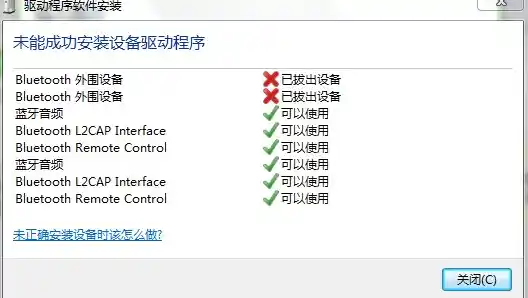要安装蓝牙驱动,请按照以下步骤操作:
1. 右键点击桌面左下角的“开始”按钮,选择“设备管理器”。
2. 在弹出的窗口中,找到并点击“网络适配器”左侧的箭头,以展开网络适配器列表。在这里,您将看到您的蓝牙驱动设备名称。
3. 如果发现蓝牙驱动丢失,请打开浏览器,访问戴尔官网。
4. 在戴尔官网页面下拉,找到并点击“戴尔支持”下的“驱动和下载”。
5. 如果您不确定自己的产品型号,可以单击“下载和安装 SupportAssist”选项,让系统自动检测您的产品信息。
6. 如果您已知产品型号,请在右侧输入框中输入您的戴尔电脑型号,然后点击“搜索”。
7. 在搜索结果页面中,确保选择“驱动程序和下载”选项。然后,您可以点击“检查更新”或“手动查找”按钮。
8. 在下方列表中找到您的蓝牙驱动,点击“下载”以开始安装。
按照以上步骤操作后,您的戴尔电脑应该能够成功安装蓝牙驱动。如果在此过程中遇到任何问题,建议联系戴尔客服获取进一步的帮助。
戴尔官网驱动的下载步骤如下:
1. 登录戴尔官网,进入“支持”页面。
要下载戴尔官网的驱动程序,首先需要访问戴尔的官方网站。在网站的首页,通常会有一个“支持”或“驱动程序和下载”的选项,点击这个选项进入支持页面。
2. 输入产品服务标签或选择产品类型。
在支持页面,通常会有一个搜索框或选项要求输入产品服务标签(Service Tag)或选择产品类型。产品服务标签是贴在戴尔电脑上的一个标签,上面有一串数字和字母的组合。如果不知道服务标签,也可以选择产品类型,比如笔记本电脑、台式机等,然后进一步选择具体的型号。
3. 选择操作系统并下载驱动程序。
输入服务标签或选择产品类型后,网站会显示适用于该电脑的所有驱动程序和软件。在这个页面上,需要选择当前使用的操作系统(比如Windows 10、Windows 11等),然后网站会筛选出适用于该操作系统的驱动程序。找到需要的驱动程序后,点击“下载”按钮即可开始下载。
举个例子,如果有一台戴尔的笔记本电脑,需要下载最新的显卡驱动程序。可以按照上述步骤进入戴尔官网的支持页面,输入笔记本电脑的服务标签或选择相应的产品类型和型号。然后,在驱动程序和软件列表中找到显卡驱动程序,选择当前使用的操作系统,点击下载按钮。下载完成后,运行下载的文件,按照提示完成驱动程序的安装即可。
请注意,在下载和安装驱动程序之前,建议备份重要数据以防万一。此外,确保下载和安装的驱动程序与当前使用的操作系统版本和硬件配置相匹配,以免造成不必要的问题。
在 Dell 官网下载驱动的步骤如下:
进入 Dell 官网支持页面访问 Dell 官方支持网址:,进入页面后下滑至核心功能区,点击“驱动程序”选项。
选择产品型号页面提供两种方式定位设备:
自动检测:点击“自动检测我的产品”,系统会通过插件识别当前设备型号(需允许浏览器运行相关脚本)。
手动选择:若自动检测失败,可点击“浏览所有产品”,通过产品类别(如笔记本电脑、台式机)逐步筛选,或直接输入服务标签(位于设备底部或BIOS中)、快速服务代码进行精准匹配。
选择驱动更新方式定位设备后,页面会显示该型号的驱动列表。此时有两种操作路径:
自动检测更新:点击“检测驱动程序”,系统会扫描当前硬件配置,推荐需更新的驱动版本(适合快速维护)。
自助查找驱动:点击“查找驱动程序”,进入完整驱动库,可按类别(如芯片组、显卡、声卡)或操作系统版本(如 Windows 11 64 位)筛选驱动。
下载并安装驱动在自助查找页面中,驱动列表会标注版本号、发布日期及适用系统。找到目标驱动后:
点击“下载”,文件将保存至浏览器默认下载目录(如 Chrome 的“下载”文件夹)。
下载完成后,双击安装包,按向导提示完成安装(部分驱动需重启生效)。
注意事项:
下载前需确认操作系统版本(如 Windows 10 与 Windows 11 驱动不兼容)。若驱动安装失败,可尝试右键安装包选择“以管理员身份运行”,或联系 Dell 官方技术支持。定期更新驱动可优化硬件性能,但建议每次仅更新一个驱动以排查潜在冲突。